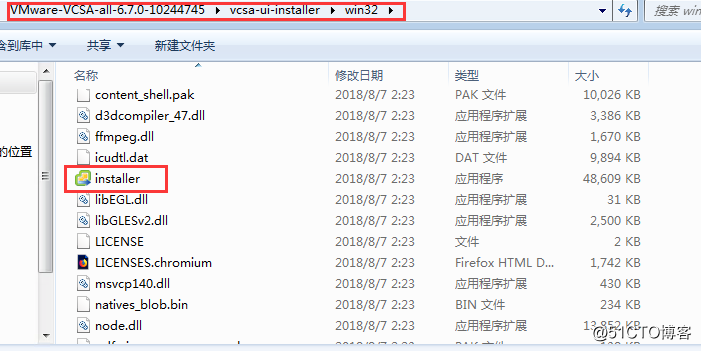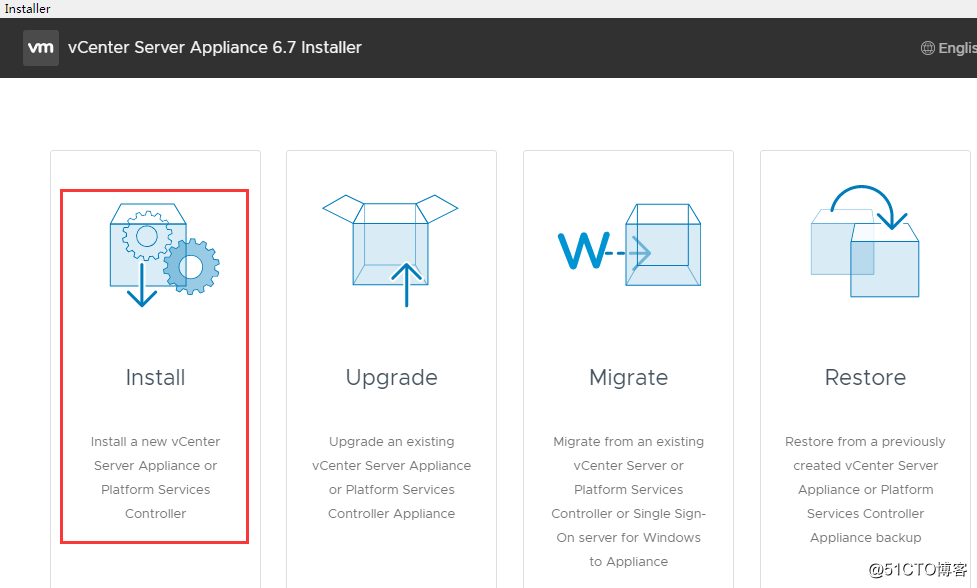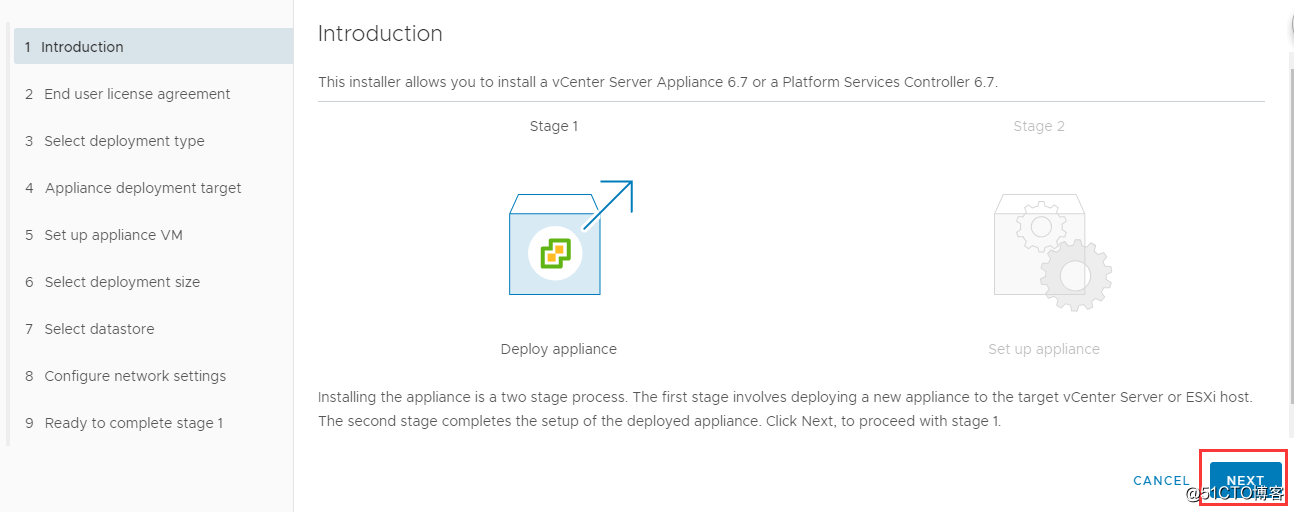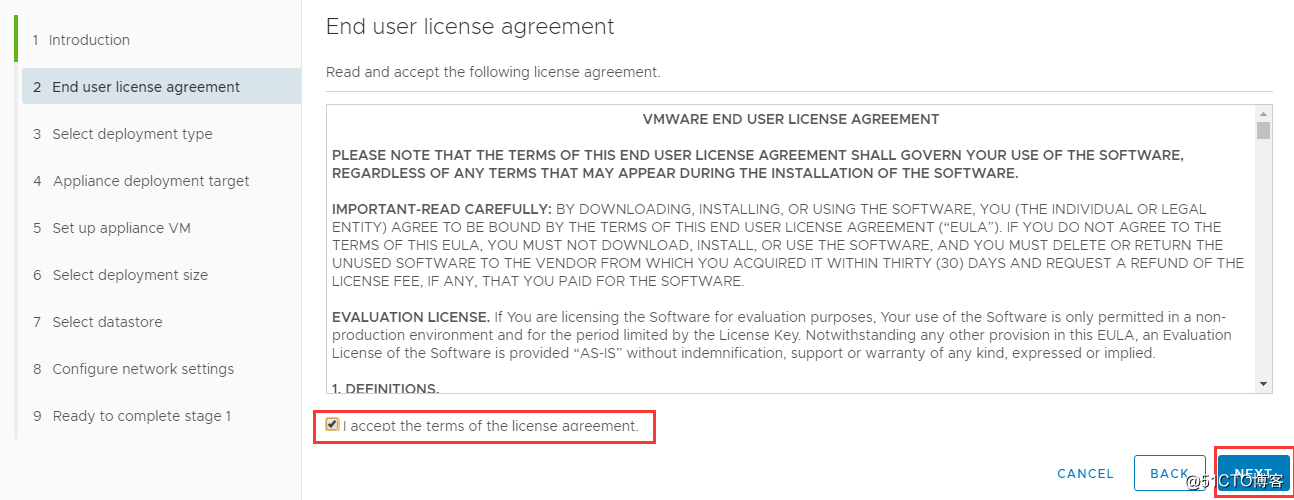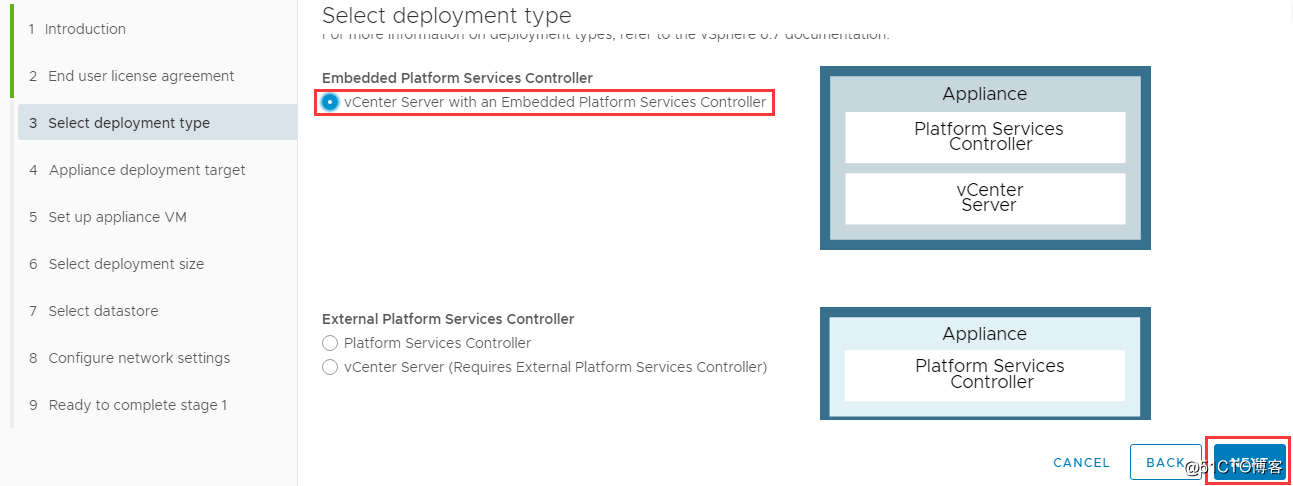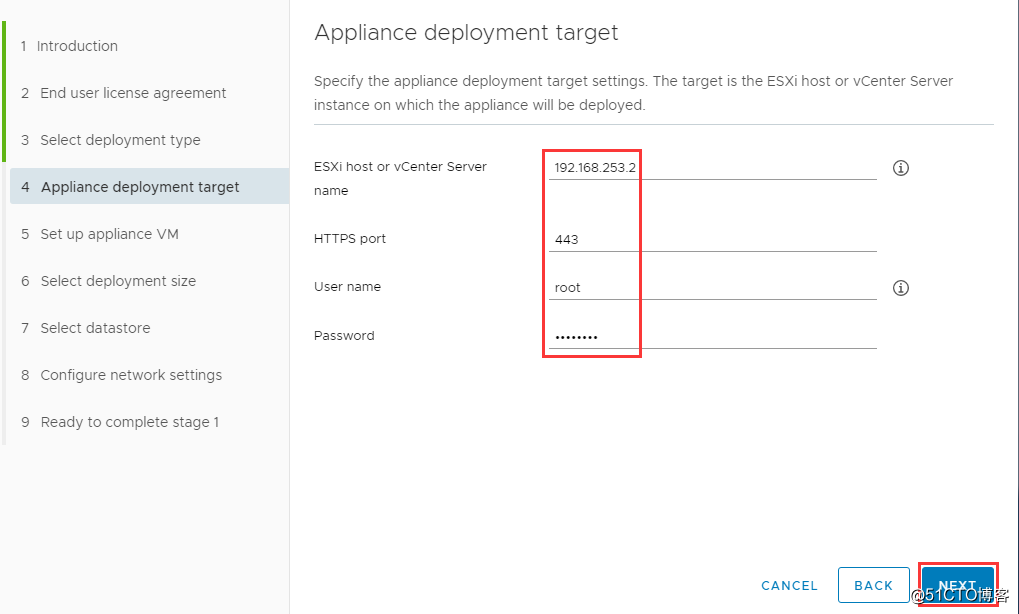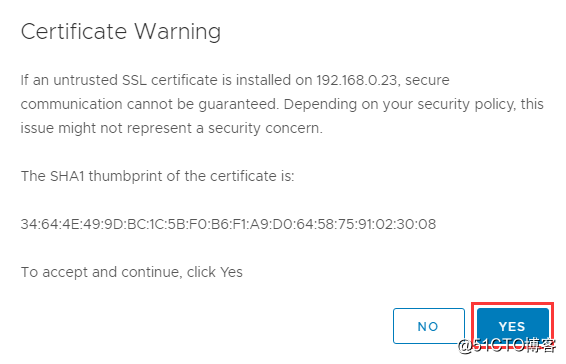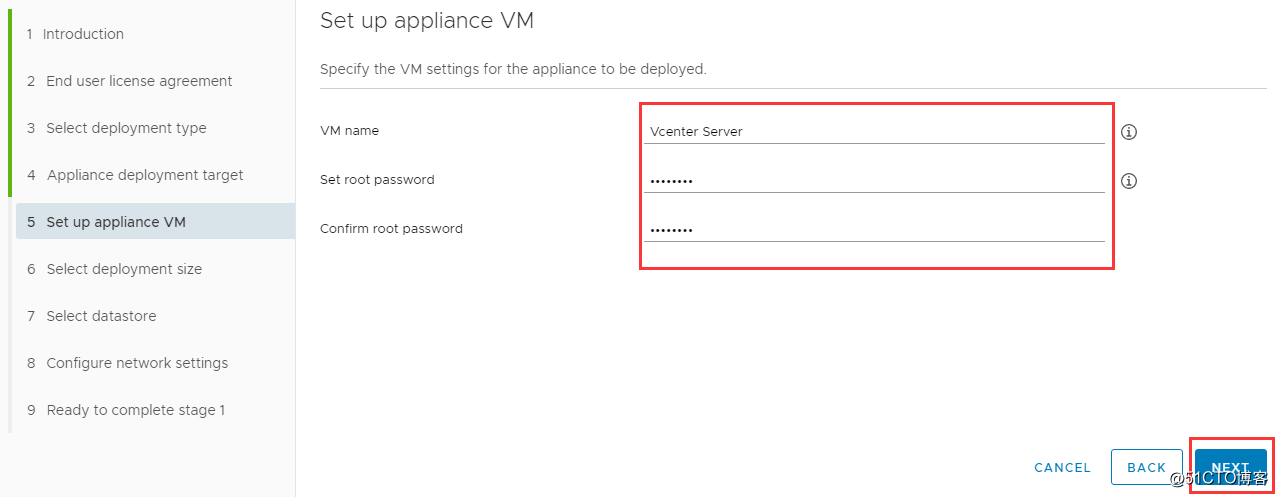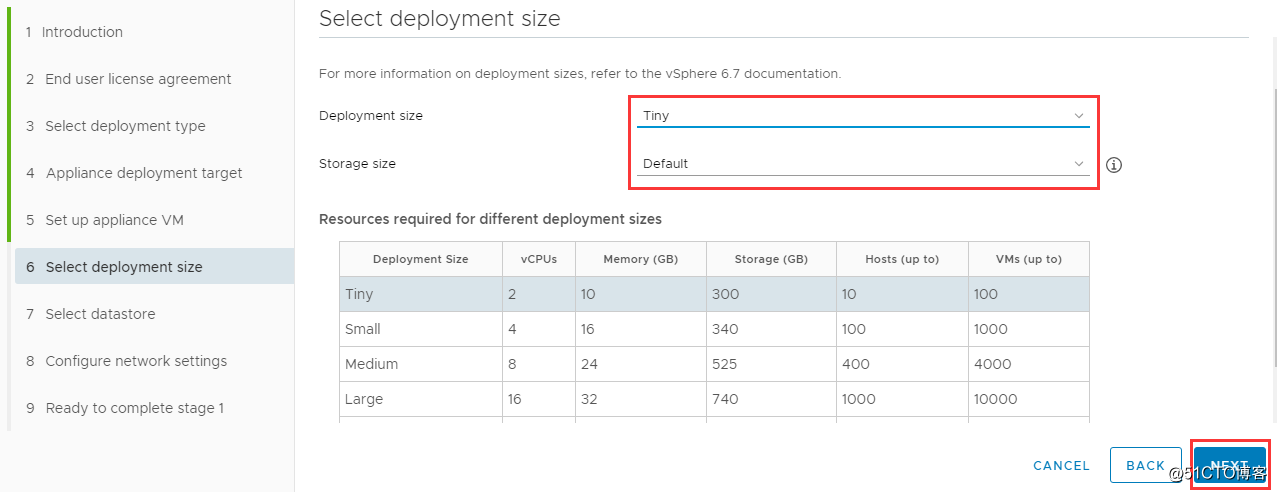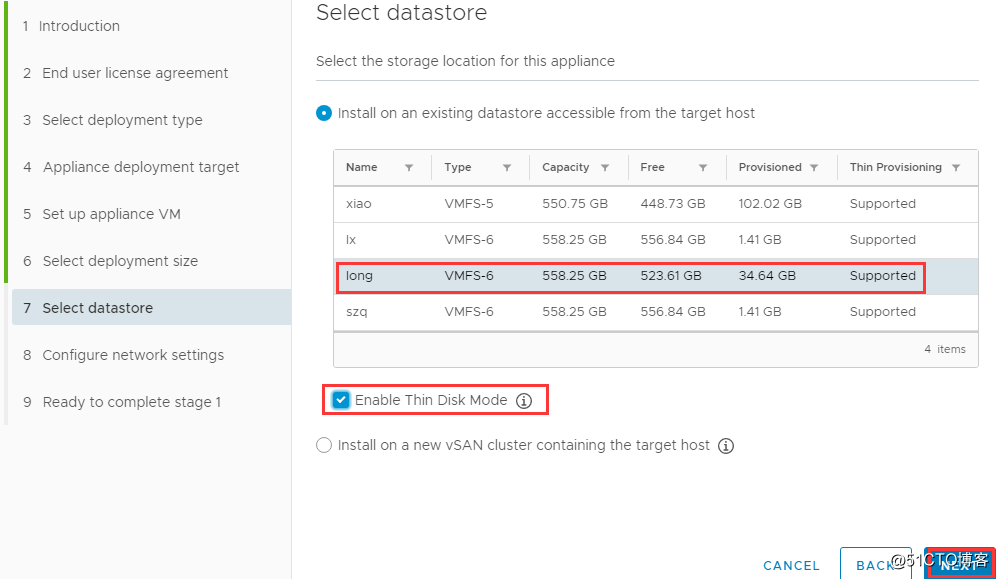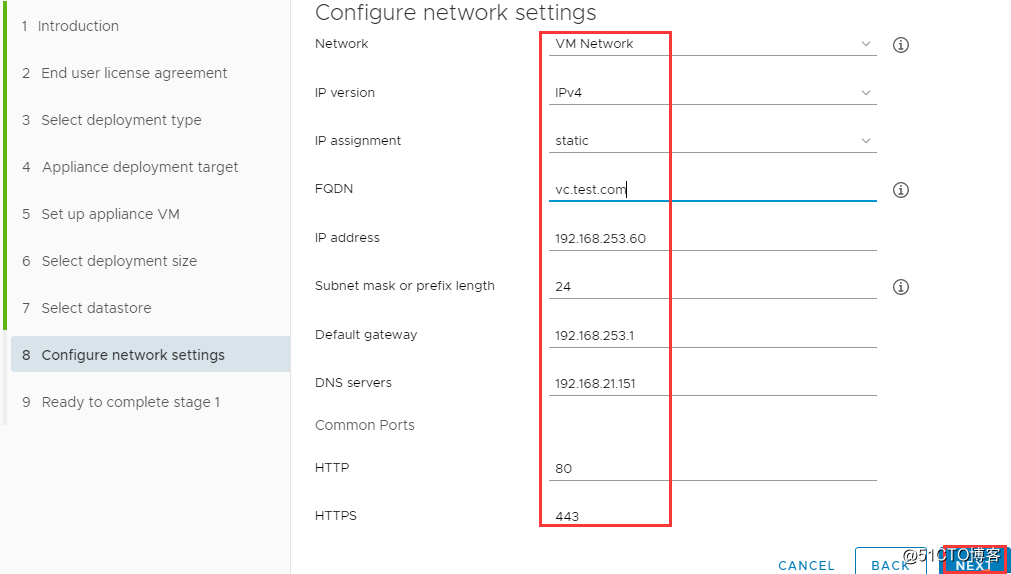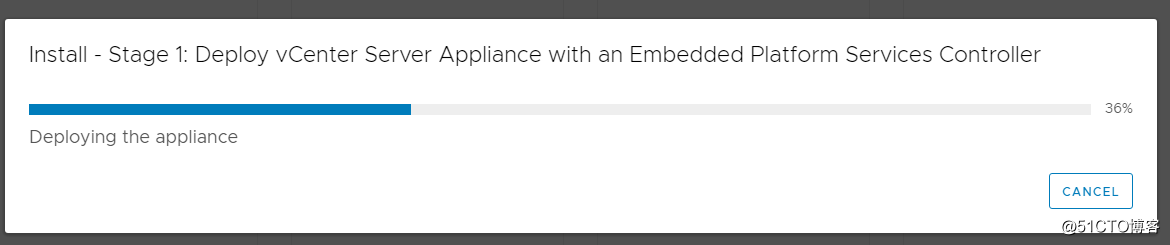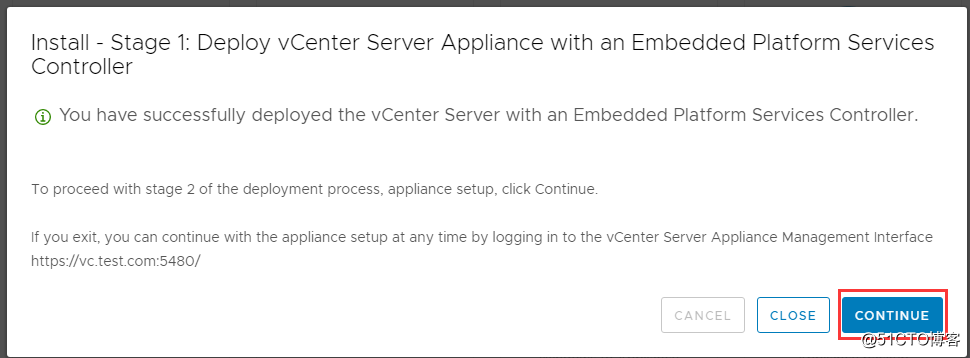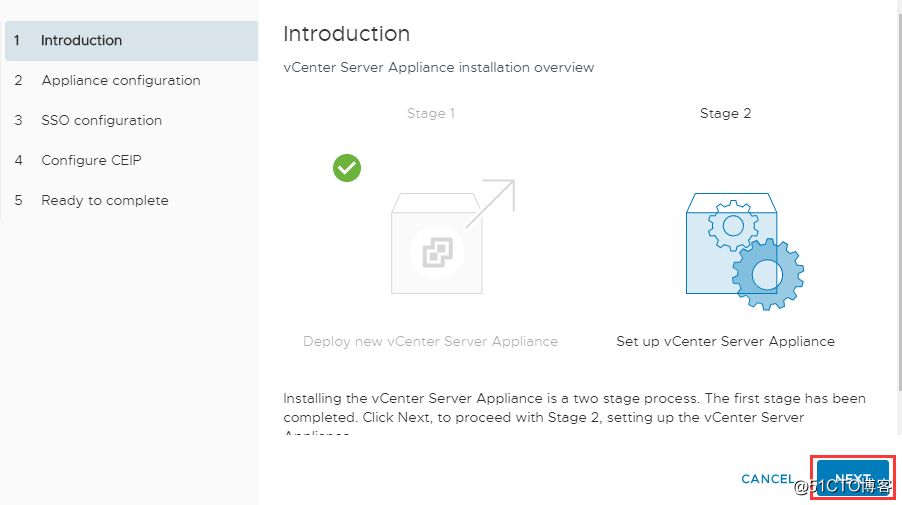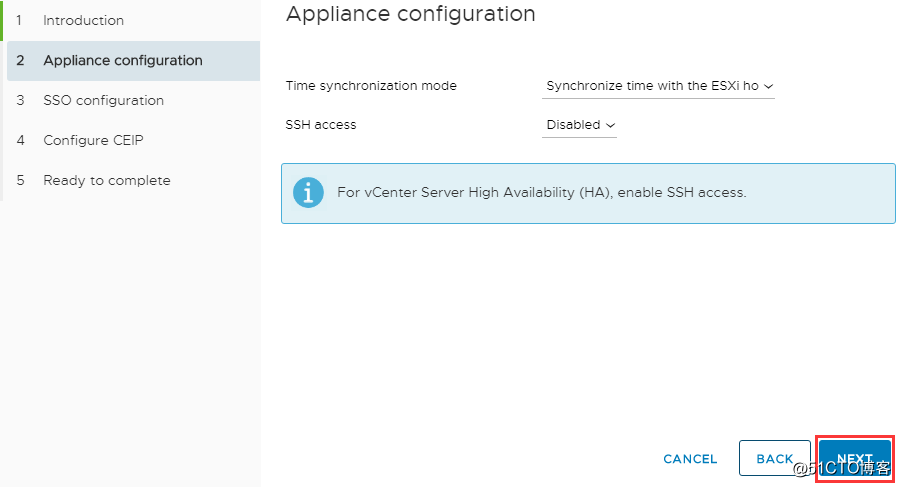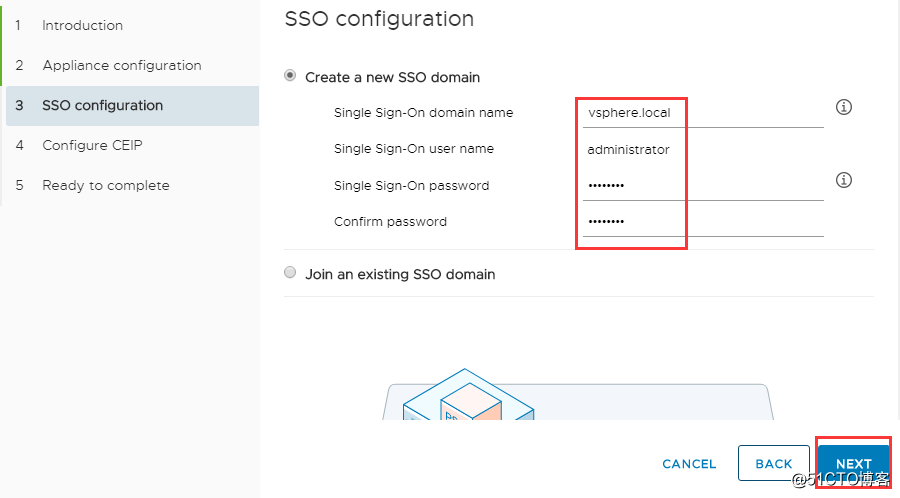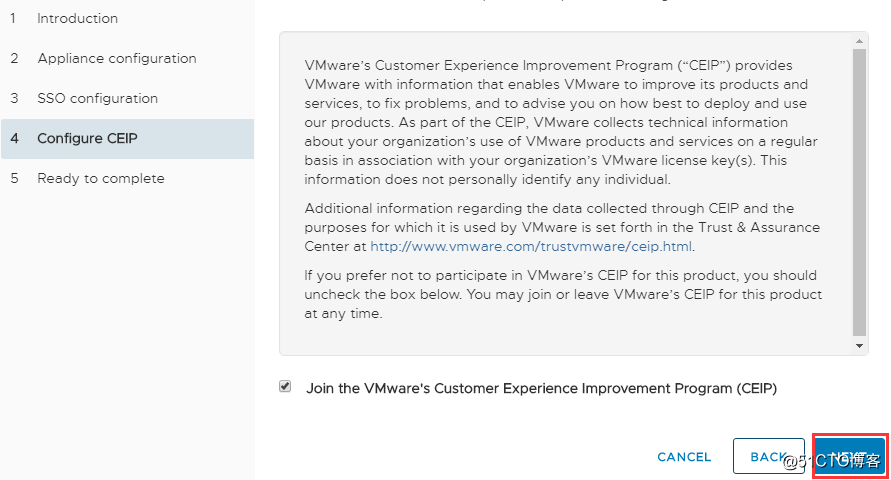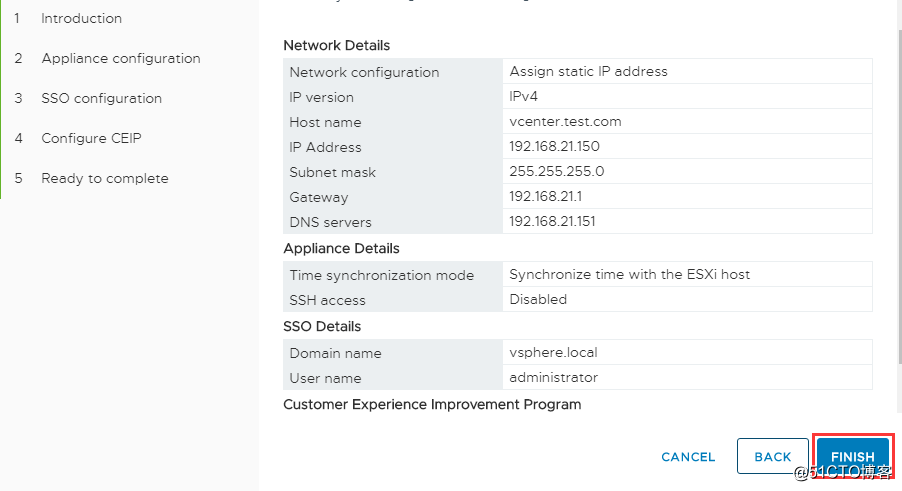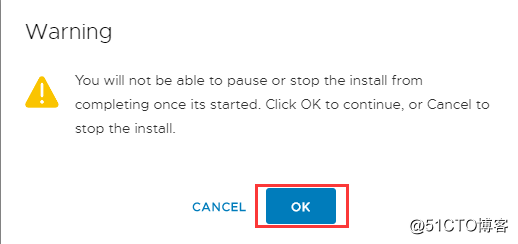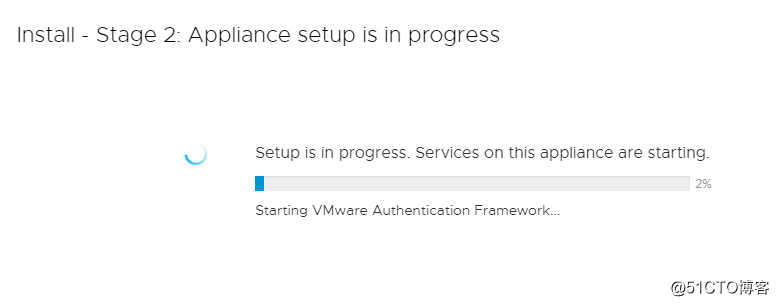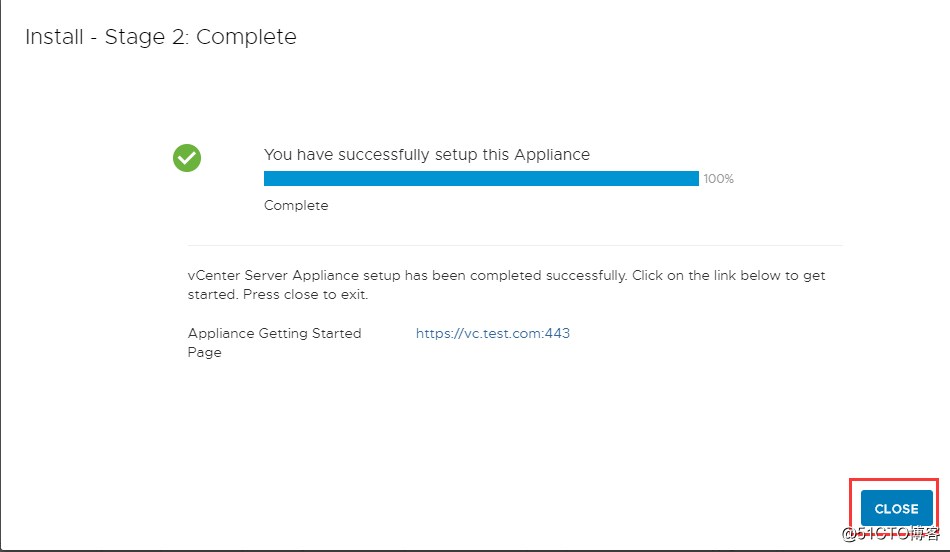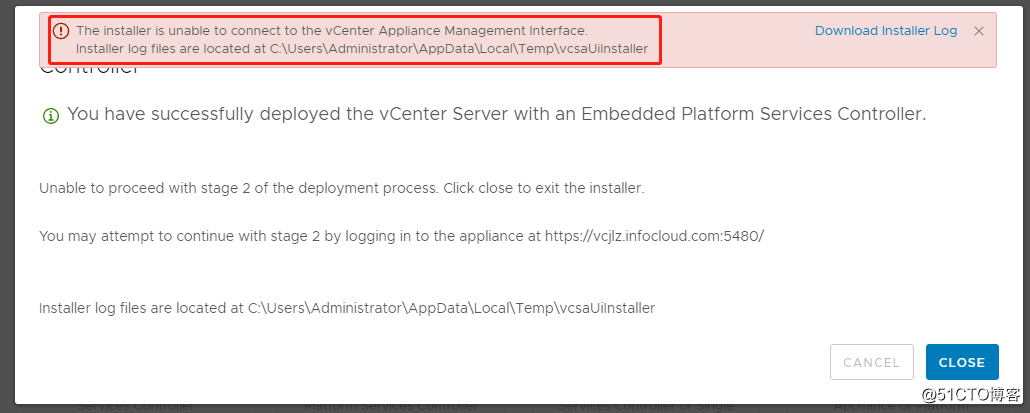一、安装VCenter Server 6.7
1) 找到安装程序
2) 点击安装
3) 点击下一步
4) 同意协议
5) 选择内嵌模式,一般都是部署内嵌模式。当有多个站点时可能会用到分布式部署。

6) 填写虚拟机要放置的ESXI主机信息,即ESXI的IP、端口、账户、密码
7) 点击YES
8) 填写VCenter虚拟机的名称和密码,这是用来登录虚拟机的,不是用来登web管理界面的
9) 选择软件的大小,根据自己实际情况来选择大小,下面的图表有显示不同大小对应管理的ESXI主机和虚拟机的数量
10) 选择虚拟机存放的磁盘,选择廋模式,不会一开始就占用太大空间
11) 设置VCenter的网络信息,network选项是选择ESXi主机的虚拟交换机的端口组,FQDN选项是可以填FQDN名,也可以填IP,推荐填FQDN名,因为有些第三放软件需要有FQDN才能使用,而且用FQDN方便以后更换IP。IP address是用来登web管理界面的。
12) 等待第一阶段部署完成
13) 点击continue进入第二阶段部署。有时候第一阶段部署完成可能会无法自动进入第二阶段,这时候需要去检查是否有问题,解决了问题后浏览器输入https://ip:5480(IP为VCenter的IP),进行第二阶段的部署
14) 点击NEXT
15) 设置系统时间(跟随主机和ntp两种),时间可以之后再设置,最好是设置ntp,之后许多东西都要时间校准同步。
16) 设置SSO域名,该账户和密码用来登录web管理界面
17) 点击下一步
18) 查看配置信息,点击完成
19) 点击OK
20) 等待安装完成
21) 安装完成
二、拓展
1.UI安装VCenter 6.7时只完成第一部分,报错说无法进入第二部分。
2.解决方案:
可能是DNS解析有问题,尝试正反向解析,若无问题,输入https://ip:5480 (IP为vcenter的IP)接着执行第二阶段部署即可,建议在客户端主机里加 host 记录。